Você deve ter notado que sempre que instala um aplicativo da Windows Store ou de qualquer outro lugar, você recebe a seguinte notificação - Você tem novos aplicativos que podem abrir este tipo de arquivo. Sabidamente, quando você clica nesta notificação, ela exibe instantaneamente um “Como você deseja abrir este tipo de arquivo”, Dando a ele a opção de selecionar ou continuar usando o aplicativo padrão atual ou o novo aplicativo. Se você não gosta desse lembrete constante, desabilitar o recurso não requer muito esforço. Siga este tutorial para desabilitar Você tem novos aplicativos que podem abrir este tipo de notificações de arquivo. Aplica-se ao Windows 10/8.1.
Você tem novos aplicativos que podem abrir este tipo de arquivo
O procedimento envolve a alteração da Política de Grupo ou do Registro do Windows, portanto, as palavras de sabedoria habituais se aplicam - Crie um ponto de restauração para que você possa usar para restaurar seu sistema se algo der errado!
Desativar usando Política de Grupo
Pressione Win + R em combinação para abrir a caixa de diálogo Executar. Digite 'gpedit.msc 'e aperte o botão' OK 'para abrir o Editor de Política de Grupo.
Em seguida, navegue até a seguinte pasta:
Configuração do computador> Modelos administrativos> Componentes do Windows> Explorador de arquivos
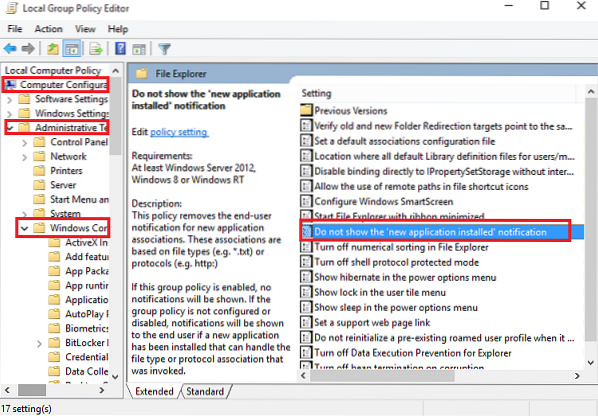
Procure a seguinte entrada Não mostrar a notificação de 'novo aplicativo instalado' e clique duas vezes nele. mude para habilitado para bloquear a notificação de aparecer.
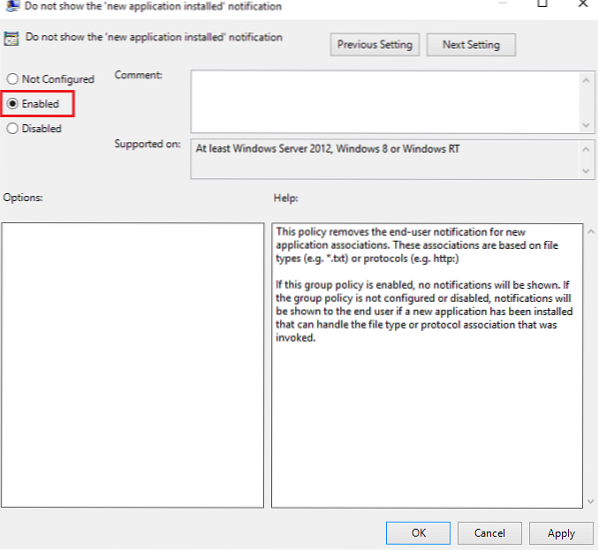
Desativar usando o Registro do Windows
Se o seu Windows não tiver o recurso de Política de Grupo, execute regedit para abrir o Registro e navegar até a seguinte chave:
HKEY_Local_Machine \ Software \ Policies \ Microsoft \ Windows \ Explorer
Crie um novo DWORD de 32 bits e nomeie-o NoNewAppAlert. Dê um valor 1, para desativar esta notificação.
Reinicie o seu computador Windows. A partir de agora, você não deve receber esta notificação do sistema no seu novo Windows 10. Caso deseje habilitá-lo novamente, basta reverter as alterações.
Nosso freeware Ultimate Windows Tweaker
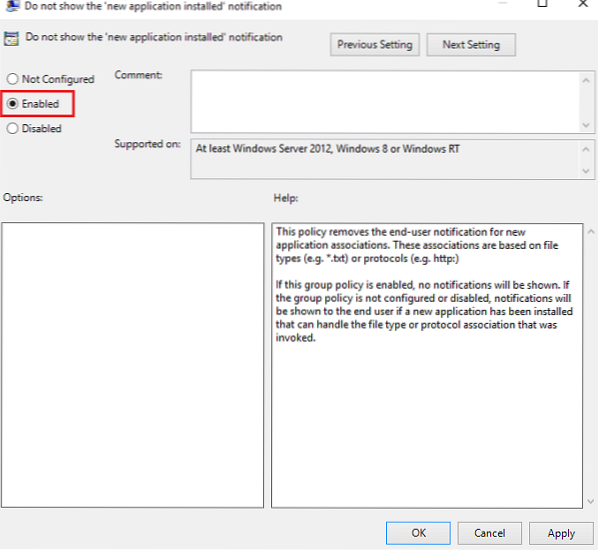
 Phenquestions
Phenquestions


